Aggiornato il 07/03/2025 • Archiviato in: Suggerimenti per USB • Soluzioni comprovate
Se siete studenti, forse sapete già che i computer pubblici di scuole e università non sono così sicuri. Poiché anche molti insegnanti li utilizzano, le pen drive USB vengono infettate. Tuttavia, è possibile riparare facilmente un'unità USB infetta da malware e rimuovere qualsiasi entità dannosa da essa. Qui vi spiegherò come riparare l'unità USB del vostro insegnante e un modo intelligente per recuperare i dati corrotti da essa.

Prima di imparare come riparare un'unità USB infetta da virus di uno studente o di un insegnante, discutiamo alcune delle cause più comuni alla base.
Nel caso in cui il disco rigido del tuo insegnante sia stato infettato da un virus o desideri evitare una situazione come questa, considera di seguire questi suggerimenti:
Nella maggior parte dei casi, le unità flash USB vengono infettate da un computer pubblico o inaffidabile. Ad esempio, nelle università, i computer possono essere utilizzati da qualsiasi studente o insegnante e possono essere infettati da qualsiasi virus. Pertanto, quando trasferisci i dati da qualsiasi computer pubblico all'unità USB, viene infettata anche da malware.
Se l'unità USB è già stata infettata da un virus, valuta la possibilità di scansionarla con uno strumento anti-malware affidabile. Puoi semplicemente installare qualsiasi antivirus di marchi affidabili come AVG, McAfee, Norton, Avira, Avast, BitDefender o Kaspersky.
Gli utenti Windows possono anche avvalersi dell'assistenza della funzionalità integrata di Windows Defender per fare lo stesso. Una volta collegata l'unità USB, vai su Questo PC o Risorse del computer e seleziona l'icona dell'unità. Fai clic con il pulsante destro del mouse sull'icona e scegli di scansionarla con Windows Defender che può rimuovere automaticamente le entità dannose dall'unità flash.
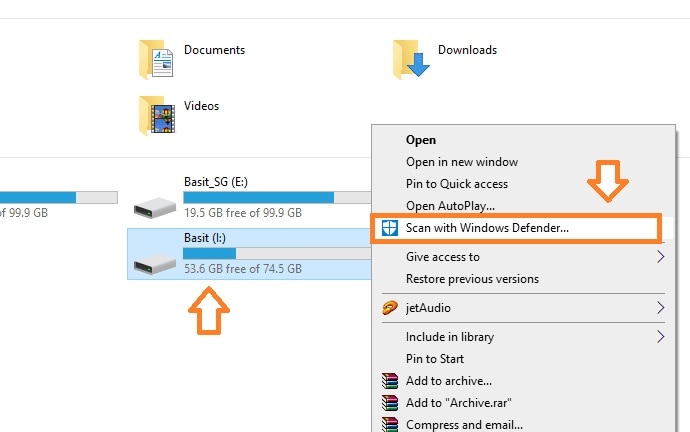
Quando colleghiamo un'unità USB ai nostri computer, questa viene rilevata automaticamente e avvia la sua interfaccia di archiviazione. Questo può trasferire facilmente qualsiasi entità dannosa dall'unità USB al tuo computer o viceversa.
Pertanto, se desideri proteggere il tuo sistema o l'unità USB, considera la possibilità di disattivare la funzione di riproduzione automatica in Windows. Per fare ciò, vai su Impostazioni > Dispositivi > Riproduzione automatica e disattiva l'opzione da qui.
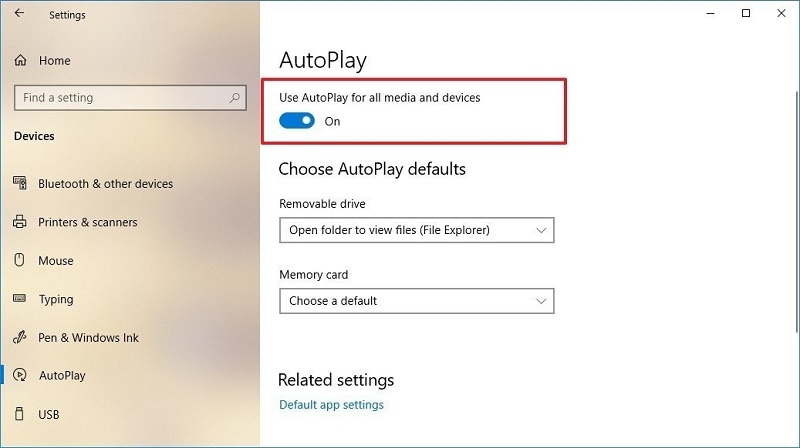
Infine, se nient'altro sembra funzionare, puoi semplicemente formattare l'unità USB infetta. Sebbene ciò cancellerebbe tutti i dati esistenti dall'unità flash USB, la pulirà anche ed eliminerà qualsiasi malware dalla sua memoria.
Per formattare l'unità USB, collegala al tuo sistema e seleziona l'icona dell'unità da Questo PC o Risorse del computer. Ora, fai clic con il pulsante destro del mouse sull'icona dell'unità USB e scegli di formattarla da qui.
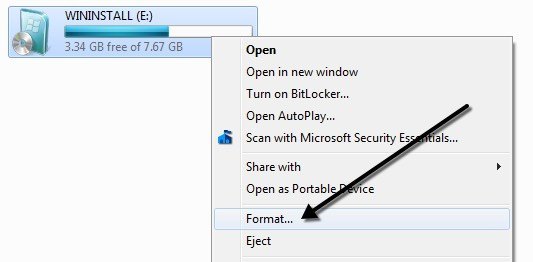
Quando viene avviata una nuova finestra, puoi scegliere un file system (come NTFS o exFAT) per l'unità formattata e puoi anche assegnargli una nuova etichetta. Ora puoi semplicemente fare clic sul pulsante "Start" e attendere che Windows cancellerà la memoria dell'unità USB e si libererà di qualsiasi presenza di malware.
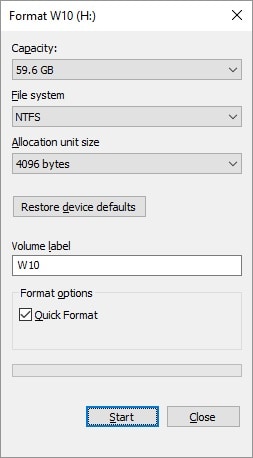
Inoltre, nel caso in cui tu abbia perso dati importanti dopo aver formattato l'unità USB, puoi recuperarli con uno strumento di ripristino. Ho discusso di come ripristinare i file persi da un'unità USB tramite Recoverit Data Recovery nella sezione successiva.
Idealmente, se l'unità flash USB del tuo insegnante è stata infettata da un virus, puoi provare i metodi sopra elencati per riparare la sua memoria. Se non funziona, prendi in considerazione l'utilizzo di uno strumento di recupero dati affidabile come Wondershare Recoverit</b > Recupero dati. Un'applicazione fai-da-te affidabile al 100%, può estrarre tutti i tipi di dati persi, inaccessibili o infetti da malware dall'unità USB.
L'applicazione supporta il recupero di tutti i tipi di dati (come foto, video, documenti, ecc.) e ne fornisce persino l'anteprima. Ecco come puoi anche estrarre qualsiasi file infetto da virus dalla tua chiavetta USB con Recoverit.
All'inizio, collega semplicemente l'unità flash USB infetta al tuo computer e avvia Wondershare Recoverit Data Recovery su di essa. Dalla schermata di benvenuto dell'applicazione di ripristino, puoi selezionare l'unità USB collegata e avviare il processo.

Come faresti sul pulsante "Start", l'applicazione estrarrà tutti i tipi di dati persi o infetti dall'unità USB. Puoi semplicemente attendere qualche minuto per completare il processo di ripristino e assicurarti che l'unità USB rimanga collegata all'applicazione.

Durante o dopo il processo di scansione, puoi anche individuare i tuoi file in Recoverit. Ad esempio, puoi utilizzare l'opzione di ricerca per cercare file specifici inserendo parole chiave. Ci sono anche opzioni integrate che ti permetterebbero di filtrare i tuoi dati per parametri come data modificata, tipo, dimensione e così via.

Alla fine, puoi semplicemente andare in qualsiasi categoria dalla barra laterale per visualizzare in anteprima i file estratti sull'interfaccia nativa. L'applicazione può fornire un'anteprima di foto, video, documenti e altri tipi di dati.

Infine, puoi selezionare i file che desideri recuperare e fare clic sul pulsante "Recupera". Si consiglia di salvare i dati estratti in una posizione sicura sul sistema e non nuovamente sull'unità USB infetta.

Come puoi vedere, le unità flash USB utilizzate da insegnanti o studenti possono spesso essere infettate da virus. Pertanto, per evitarlo, cerca di non collegare l'unità USB a computer pubblici e formattarla regolarmente. Tuttavia, se l'unità USB infetta conteneva alcuni dati importanti, considera l'utilizzo di Wondershare Recoverit Data Recovery. Uno strumento altamente ingegnoso, ti consentirà di estrarre i dati persi o inaccessibili dalla tua unità flash USB senza alcun problema.
